Đối với người dùng thiết bị apple, iMessage là tính năng không quá xa lạ khi cho phép sử dụng tiện ích tin nhắn hoàn toàn miễn phí. Vậy, tính năng này có gì nổi bật? Cách kích hoạt tính năng và chuyển từ iMessage sang tin nhắn văn bản như thế nào? Hãy cùng khám phá những thông tin cơ bản trong phạm vi bài viết ngày hôm nay.
iMessage là gì?
iMessage là một trong những tính năng được Apple tích hợp trên các dòng thiết bị sử dụng hệ điều hành iOS nhằm hỗ trợ người dùng nhắn tin, duy trì liên lạc với nhau thông qua kết nối 3G/ 4G hoặc WiFi hoàn toàn miễn phí. Hiện, tính năng này được trang bị trên hầu hết những dòng điện thoại, iPad của Apple.
Đang xem: Chuyển tin nhắn imessage sang tin nhắn văn bản
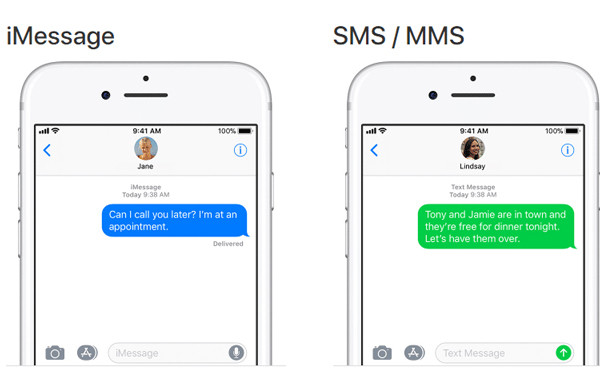
Ưu điểm nổi bật nhất của iMessage hiện nay chính là cho phép người dùng iPhone, iPad có thể thực hiện gửi tin nhắn đi hoàn toàn miễn phí khi kết nối với Internet. Tin nhắn gửi đi không bị giới hạn số lượng ký tự, không phát sinh cước. Giao diện tính năng cũng khá thân thiện và dễ tương tác với người dùng.
Tuy nhiên, hiện tại iMessage chỉ hỗ trợ cho các thiết bị sử dụng hệ điều hành iOS được Apple sản xuất và phát hành. Người dùng iPhone không thể thực hiện gửi tin nhắn đi tới các dòng máy Android khác. Hơn nữa, nếu mất kết nối Internet, quá trình gửi tin nhắn đi cũng bị gián đoạn và ảnh hưởng gây bất tiện trong quá trình thao tác, sử dụng.
Các bước chuyển từ tin nhắn văn bản sang iMessage
Trước khi thực hiện chuyển từ tin nhắn văn bản mặc định sang tính năng iMessage trên điện thoại iPhone, người dùng cần lưu ý rằng tính năng này hiện chỉ hỗ trợ giữa các thiết bị Apple với nhau, có đang kích hoạt iMessage và phải kết nối thành công với WiFi/ 3GG/ 4G vào thời điểm gửi – nhận.
Xem thêm: Đề Kiểm Tra 1 Tiết Môn Tiếng Anh Lớp 7 Lần 3 Học Kì 2 Có File Nghe Và
Những thiết bị ngoài hệ sinh thái Apple hiện tại chưa thể sử dụng được tiện ích này. Cụ thể, các bước chuyển từ tin nhắn văn bản sang iMessage như sau:
Bước 1: Trên giao diện màn hình chính điện thoại iPhone của bạn, nhấn chọn vào mục Cài đặt/ Settings. Bước 2: Trong giao diện Menu chính của Cài đặt, bạn cuộn màn hình xuống phía dưới, tìm kiếm và chọn vào tab Tin nhắn/ Messages.
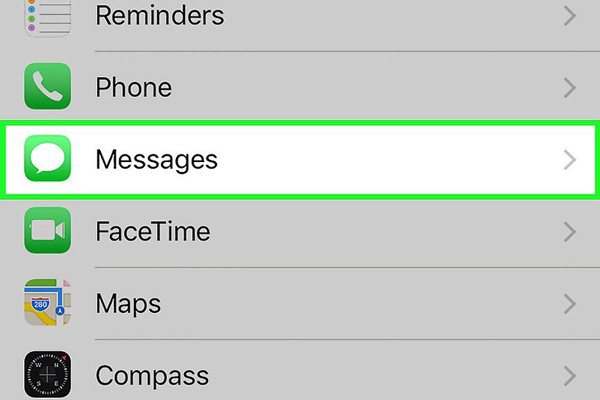
Bước 3: Lúc này, trong Menu quản lý các tính năng Tin nhắn, bạn sẽ nhìn thấy một mục là iMessage với thanh trượt ở ngay bên phải màn hình. Hãy kéo thanh trượt này sang phải sao cho thanh chuyển thành màu xanh lá cây.
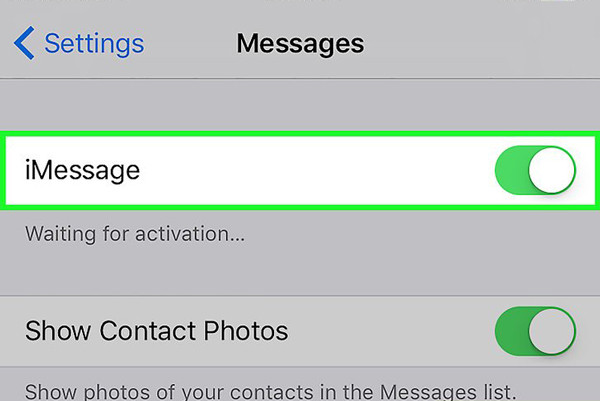
Tương ứng, ở phần phía dưới, Gửi tin nhắn/ Send a SMS, bạn kéo thanh trượt sao cho thanh này chuyển thành màu xám để tắt tính năng gửi tin nhắn thường đi. Lưu ý, khi tắt tính năng này, nếu người nhận không sử dụng iPhone hoặc đang không kích hoạt tính năng iMessage trên thiết bị thì tin nhắn sẽ không thể được gửi – nhận thành công.
Bước 4: Khi bạn đã kích hoạt tính năng thành công, trên thiết bị sẽ hiển thị ra các tùy chọn mới. Bạn nhấn vào mục Gửi & Nhận/ Send & Receive.
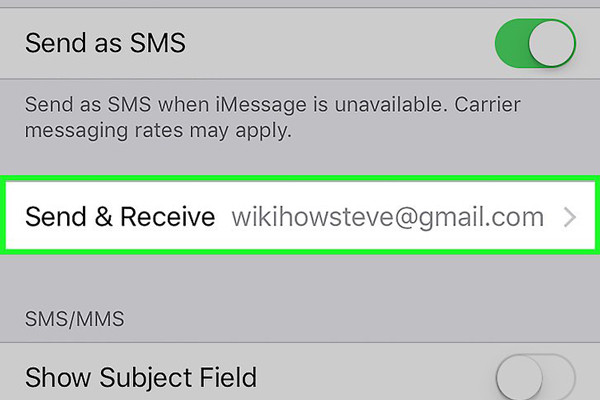
Lúc này, các thông tin liên hệ như email, số điện thoại cá nhân của bạn… sẽ xuất hiện trên màn hình, ngay ở mục Bạn có thể được tiếp cận iMessage tại/ You can be reached by iMessage at. Bạn lựa chọn một trong những thông tin cần gửi iMessage.
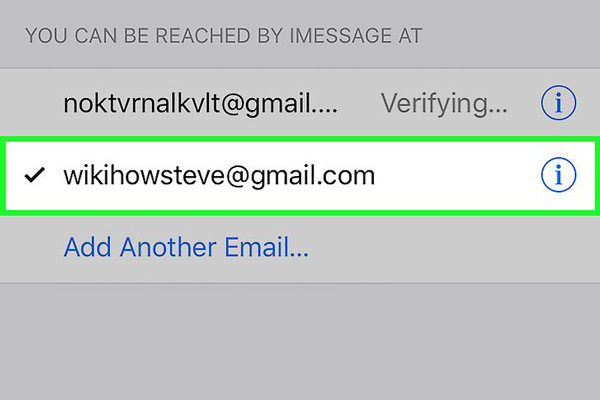
Như vậy là bạn đã kích hoạt thành công tính năng iMessage trên điện thoại iPhone của mình. Sau bước này, bạn nhấn nút Home để trở về màn hình chính, chọn vào mục Tin nhắn/ Messages trên giao diện màn hình chính. Lúc này, bạn hoàn toàn có thể thực hiện gửi đi các iMessage trên điện thoại cho bạn bè, người thân.
Xem thêm: Thắt Ống Dẫn Trứng Có Ảnh Hưởng Gì Không, Có Nguy Cơ Gì Không?
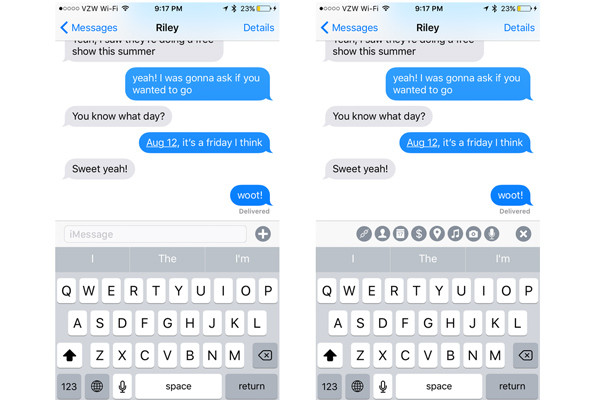
Cách chuyển từ iMessage sang tin nhắn văn bản
Mặc dù hỗ trợ tốt cho những thiết bị nằm trong hệ sinh thái Apple song iMessage vẫn có những nhược điểm nhất định khi không thể kết nối với các dòng điện thoại Android như tin nhắn văn bản thông thường. Do đó, nếu muốn tắt tính năng này trên điện thoại, bạn có thể thực hiện lần lượt theo các bước cụ thể như sau:
Bước 1: Trên giao diện chính điện thoại iPhone, bạn nhấn chọn vào Cài đặt/ Settings.Bước 2: Trong mục Cài đặt này, tiếp tục chọn vào tab Tin nhắn/ Messages.
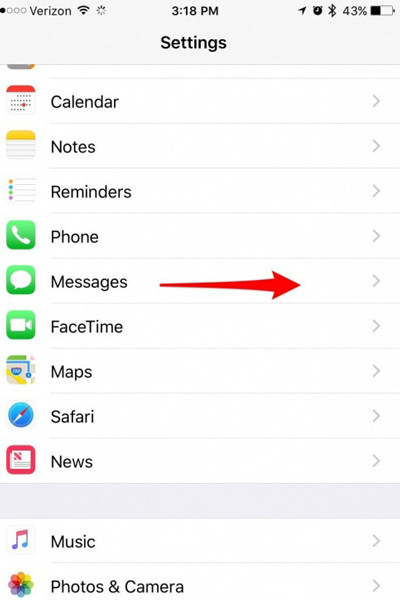
Bước 3: Ở tính năng iMessage trong giao diện Tin nhắn, để tắt đi, bạn kéo thanh trượt cho thanh chuyển từ màu xanh lá cây thành màu xám nhạt. Lúc này, điện thoại sẽ tự động chuyển mặc định iMessage thành tin nhắn văn bản bình thường. Lưu ý rằng sau khi thực hiện chuyển, tin nhắn gửi đi sẽ tính cước phí như quy định của các nhà mạng viễn thông quy định.
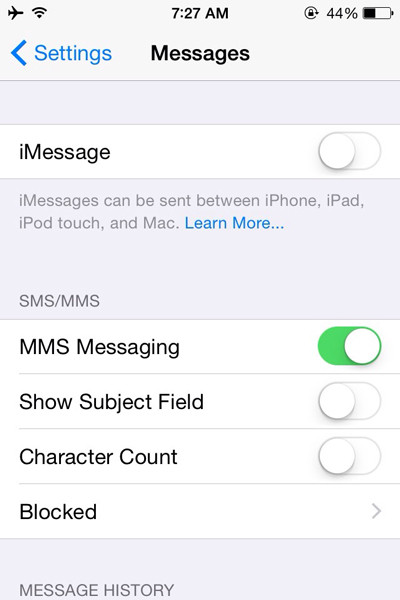
Nhìn chung, iMessage vẫn là một trong những tính năng phổ biến được nhiều người dùng thiết bị apple quan tâm và sử dụng. Mặc dù tính năng này có những nhược điểm nhất định. Song không thể phủ nhận rằng quá trình gửi tin nhắn miễn phí tới các thiết bị cùng hệ sinh thái apple hỗ trợ rất nhiều cho người tiêu dùng nhằm giảm trừ cước.
Vậy, hy vọng rằng với những hướng dẫn trong bài viết, quý bạn đọc đã nắm được cách chuyển từ iMessage sang tin nhắn văn bản và ngược lại đơn giản nhất.
Từ khóa tìm kiếm:
Cách chuyển tin nhắn từ iMessage sang tin nhắn văn bảnChuyển từ iMessage sang tin nhắn văn bản IOS 12